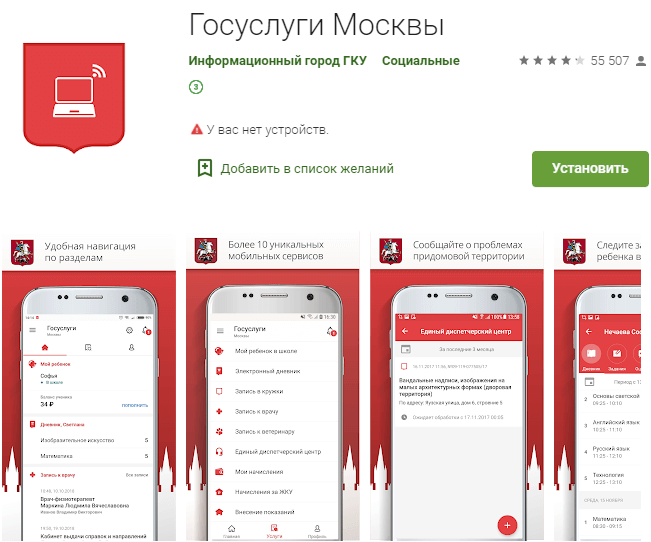С помощью приложений
Более простой способ загрузить музыку на телефон – это воспользоваться специальными для этого приложениями. На просторах интернета вы можете найти большое количество таких программ, мы же рассмотрим лишь самые популярные из них.
Официальный способ загрузки аудиозаписей, но доступный по платной подписке – 149р. в месяц. Чтобы им воспользоваться, следует выполнить следующее:
- Открываем на телефоне официальное приложение одноклассники и переходим в раздел «Моя музыка». Затем выбираем необходимую песню для скачивания и нажимаем на кнопку в виде троеточия.
- Далее выбираем опцию «Скачать».
- В отобразившемся окне кликаем по кнопке «Подписаться».
- Выбираем функцию «». Таким образом вы сможете первый месяц бесплатно использовать весь функционал приложения. Как только пробный период закончится, с вашей карты автоматически снимется 149 рублей. Если вы не хотите оплачивать второй месяц подписки, то нужно будет до снятия денег отключить подписку в настройках приложения Google Play.
После того как будет приобретена подписка на музыку в одноклассниках, вы сможете без каких-либо сложностей загрузить любую музыку.
Музыка для Одноклассников
Еще одно приложение для телефона, благодаря которому можно бесплатно загрузить музыку с одноклассников. К сожалению, его нет в магазине Google Play, поэтому вам потребуется скачать его из любого поисковика в интернете. Просто введите запрос «Музыка для одноклассников apk» и загрузите с одной из первых ссылок файл. Затем перенесите его на телефон и откройте – таким образом установится новое приложение на ваше устройство.Затем откройте установленное приложение, авторизуйтесь под своим именем. На главной же странице появится список песен, которые вы сможете скачать, нажав на соответствующую кнопку.
MP3 сканер для Одноклассников
С помощью данного приложения вы сможете без особых усилий извлекать всю музыку из кэша и перемещать ее на свой телефон. Скачать приложение вы можете в официальном магазине Google Play — https://play.google.com/store/apps/details?id=info.bhrigu.okmusicinterceptor.
MP3 Music Downloader & Download Free Music Song
И еще одно приложение, с помощью которого вы сможете с легкостью скачать музыку – это MP3 Musci Download. Загрузить его вы также можете с магазина Google Play — https://play.google.com/store/apps/details?id=com.newjuiceszyl01.mp3.downloader&hl=ru.
Теперь вы знаете как скачать музыку с одноклассников на телефон. Напомним, что сделать это можно либо через кэш устройства, либо с помощью специальных приложений.
Как загрузить музыку на Андроид при помощи ПК
Можно воспользоваться телефоном для закачки тех или иных аудио, а можно сделать все через компьютер. Данный способ сложен для тех, кто не разбирается в компьютерах, кто вовсе не пользовался или не пытался сделать какие-то действия через него. Для таких людей лучше выбрать варианты выше.
Несмотря на это, способ тоже действенный и очень популярный. Также он безопасен, так как система компьютера более устойчива к вирусам, чем система компьютера.
Через USB подключение
Для этого нужно иметь музыку на компьютере, а также специальный кабель, который идет в комплекте с любым телефоном. Это простая зарядка, которую можно использовать как и переходник.
Для начала необходимо присоединить компьютер к телефону при помощи этого кабеля. Также стоит отметить, что в системе телефона выплывает специальное окно, в котором можно выбрать функцию. Выбираем «Передача данных», то есть теперь можно передавать файлы с одного устройства на другое.
Теперь нужно следовать следующему алгоритму:
- Находим на компьютере в ту папку с файлом, который хотелось бы перекинуть;
- Теперь кликаем по этому аудио правой кнопкой музыки. Оно выделится. Если нужно перекинуть сразу несколько треков, то можно выделить несколько файлов при помощи кнопки Ctrl и перетаскивания нужного количества файлов.
- После этого у нас появляется специальное окно, где необходимо кликнуть на пункт «Отправить»;
- В этом контекстном меню снова выбираем, только теперь то, куда отправится файл. Выбираем название телефона, который был подключен заранее;
- Теперь мы подтверждаем намерения и ждем закачки.
По каналу Bluetooth
Этот способ вовсе утратил свою уникальность, но кто-то до сих пор пользуется им. Для него необходимо проверить, чтобы на устройстве был блютуз-модуль:
Включаем на телефоне блютуз. Сделать это можно как и через настройки, так и при помощи специального пункта управления на телефоне. Переводим ползунок в активное состояние;
После этого включаем видимость блютуза. Такое нужно только на некоторых устройствах. Пункт доступен в настройках в разделе «Блютуз»;
- После делаем все то же самое и на том устройстве, с которого хотелось бы перенести аудиофайл. Это может быть как и компьютер, так и другой смартфон;
- После этого кликаем на нижней части панели доступных устройства на второе устройство и выбираем «Сопряжение». Если выполнено все правильно, то на втором устройстве появится окно с пунктом «Создать сопряжение с …?»;
- Подтверждаем сопряжение;
- Теперь на устройстве находим файл, который нужно перекинуть, зажимаем его и выплывает контекстное меню, в котором нужно выбрать пункт «обмен»;
Выбираем способ передачи «Блютуз»;
- Выбираем список подключенных устройств;
- После этого на втором устройстве выполнить пункт с согласием принятия. Кликаем на «Принять»;
- Дожидаемся того, пока аудио передадутся.
По Wi-Fi
Этот вариант также можно использовать для разного вида устройств. Перекинуть можно даже с компьютера. Для него понадобится установка специального приложения AirDroid.
Более подробный обзор на него можно посмотреть в этом видео
https://youtube.com/watch?v=gFUYIDvCZl0
Для начала нужно скачать эту программку на телефон и компьютер, а после её запустить. Суть заключается в том, что телефон становится неким сервером, с которым может взаимодействовать компьютер. После запуска на компьютере вылетает специальный код, который нужно отсканировать на телефоне.
Сканер доступен в правом верхнем углу телефона.
Как только код отсканируется, кликаем на пункт «войти», а на компьютере пункт «Подтвердить вход приложения». Таким образом между девайсами пройдет сопряжение.
После этого на компьютере можно выбрать файлы, которые загрузятся в программку, а в после и на сам телефон. Это очень удобно, так как такие утилиты помогают синхронизировать телефон и ПК.
Через карту памяти
Для этого нужно иметь специальный картридер, который поддерживает такой размер, как размер карты памяти. Вставляем этот картридер с картой памяти в компьютер, а после производим закачку различной музыки на компьютер, перенося все на этот картридер, соответственно, прямо на SD-карту.
После этого аккуратно вставляем карту прямо в телефон и теперь на устройстве есть музыка.
Как слушать скаченную музыку на Android-гаджетах
Итак, как скачать музыку на Android-планшет с интернета, мы уже знаем. Но как же ее слушать? Все просто. Любой планшет и смартфон имеет встроенный плеер. Он предусмотрен любой версией прошивки. Но при этом на любой планшет и смартфон на Android можно установить сторонний музыкальный плеер (если стандартный не нравится). Как пользоваться музыкальными плеерами – это уже зависит от того, каким именно проигрывателем вы решили пользоваться. У них может быть масса отличий.
Встроенные audio-player
Стандартный проигрыватель не отличается особыми функциями. Он имеет стандартный набор возможностей:
- Сортировка по разным принципам:
- папки – аудиофайлы отображаются, пройдя такую же сортировку, что и в файловом менеджере;
- жанры;
- исполнители;
- треки – отображение сразу всех аудиофайлов, которые есть в памяти телефона (планшета);
- плейлисты – вы можете создавать свои списки с любимыми треками.
- Эквалайзер – настройка звука (регулировка частот).
- Поиск – поиск треков, которые есть в памяти.
- Назначение трека в качестве мелодии вызова.
- Настройки – набор настраиваемых инструментов зависит от модели смартфона и его функциональности.
Это стандартный набор для встроенного проигрывателя. Ничего особенного, только основные функции. В принципе, в большинстве случае этого достаточно для комфортного прослушивания музыки. Но некоторые пользователи хотят большего (дополнительные опции, расширенный эквалайзер и так далее). Иногда от плеера зависит качество звучания.
Плееры от сторонних разработчиков
На самом деле список аудиопроигрывателей от сторонних разработчиков очень большой. Перепробовать все варианты просто невозможно. Но если вам нужны дополнительные опции и хороший звук, можно отдать предпочтение нескольким вариантам:
- Music Player Pro (PlayerPro Music) – этот проигрыватель имеет более широкий ряд возможностей, а также расширенный эквалайзер. Также он более четко и понятно сортирует треки, читает русские названия и имеет довольно неплохое звучание.
- AIM Player – наверное, многие помнят это название еще по компьютерным проигрывателям. Особенность данного плеера в его отличном звучании. Также имеется расширенный эквалайзер. Но есть один минус – каждый раз, когда вы будете качать или копировать новую музыку в память телефона, в плеере придется делать синхронизацию, чтобы приложение обнаружило новые файлы.
- PowerAMP Player – еще один плеер с расширенным эквалайзером и рядом дополнительных опций. Он имеет, наверное, самый большой функционал. При этом вы получаете приятный интерфейс.
Есть и другие неплохие решения. Например, Google Play Музыка – это не просто плеер. Приложение позволяет слушать онлайн-музыку из интернета.
Итак, как вы можете видеть, вариантов, как скачать и прослушать музыку на Android, довольно много, и все они весьма удобны и просты. Главное – разобраться один раз, как это работает, и в дальнейшем никакие трудности у вас не возникнут.
Скачивание через Bluetooth с другого телефона или ПК
Этот способ пригодится вам, если вы услышали песню у друга на телефоне и желаете скачать ее себе. Чтобы не тратить время на поиск, вы можете попросить его передать ее вам по Bluetooth. Для этого:
Шаг 1. Включите Bluetooth на обоих устройствах.
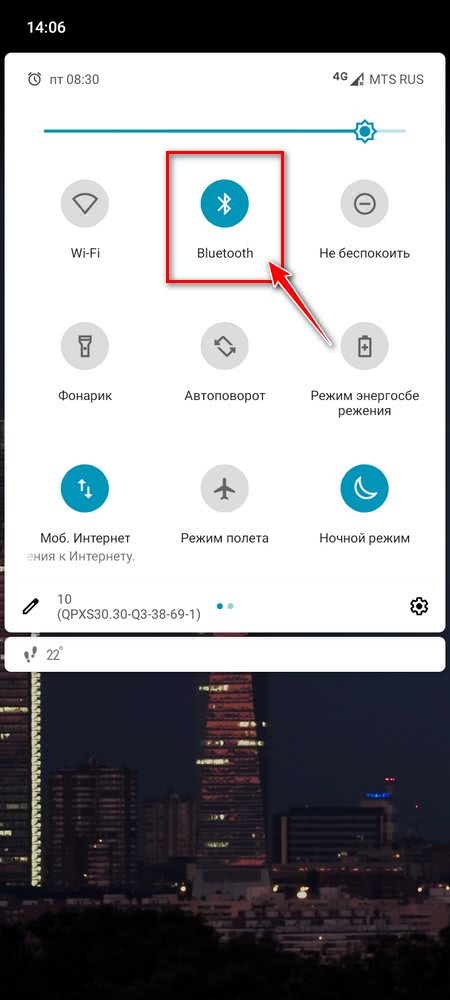
Шаг 2. На телефоне-источнике выберите трек и выделите его нажатием.
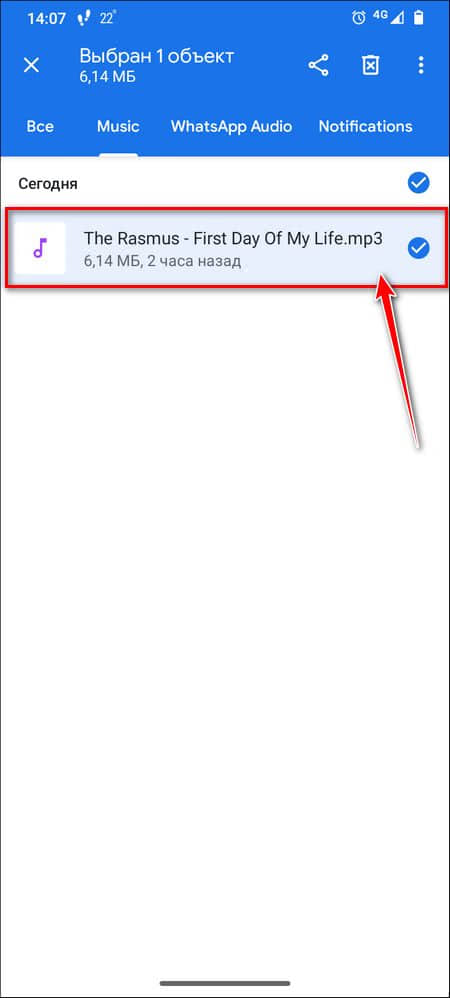
Шаг 3. В верхней части экрана нажмите «Поделиться» и в списке возможных способов передачи файла выберите «Bluetooth».
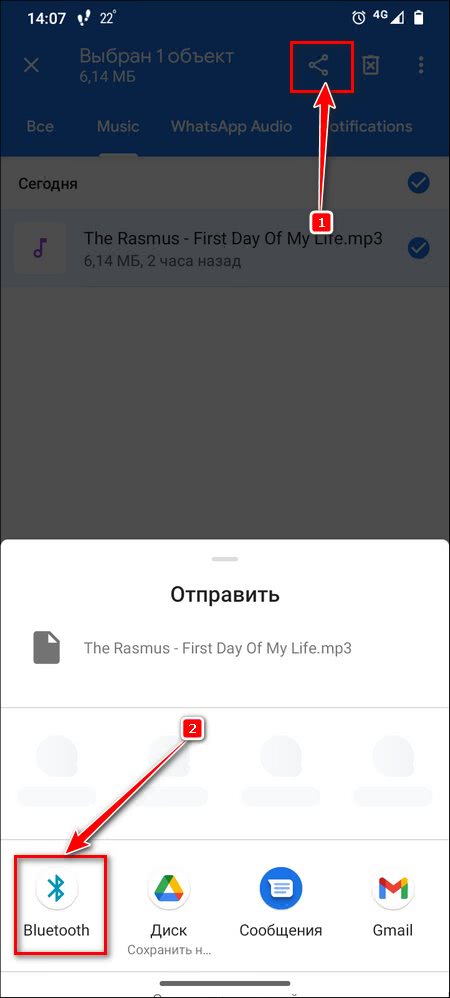
Шаг 4. Начнется поиск устройств. Выберите смартфон получателя файла.
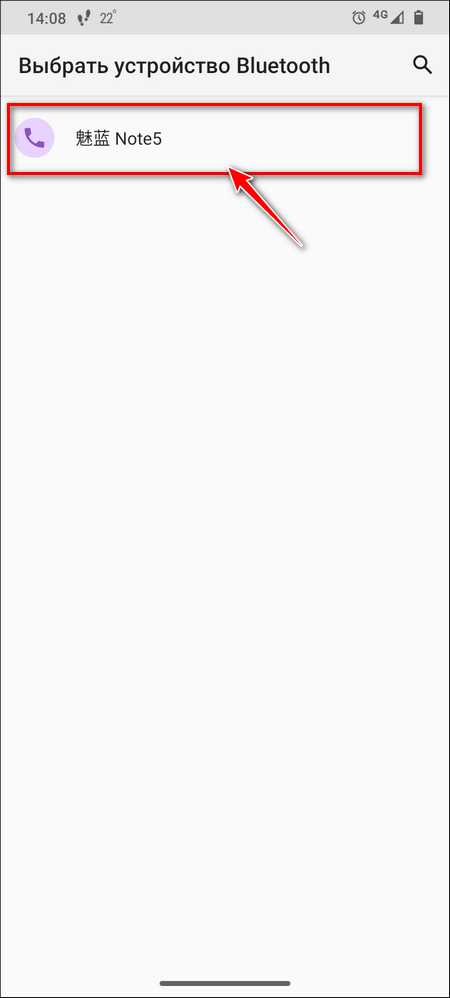
Шаг 5. Кликните «Принять» на телефоне, получающем трек. Начнется скачивание файла.
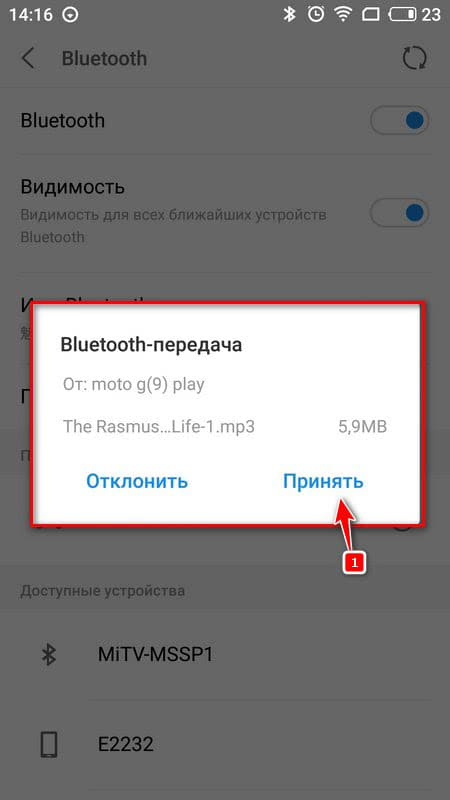
Когда операция завершится, на обоих устройствах появится соответствующее уведомление.
Аналогичным образом, через Bluetooth, вы можете скачать на телефон файл с ноутбука или компьютера, если у последнего есть соответствующий адаптер.
Настройки Android
Другой вариант использования встроенных функций Android – изменение настроек. Сделайте на своем телефоне следующее:
Откройте «Настройки» и найдите запись «Звук».
Вы можете подготовить рингтон через систему
Прокрутите экран, пока не найдете настройки SIM-карты.
Для каждой SIM-карты вы можете настроить свой рингтон
В этом случае в телефоне две SIM-карты. Для каждого из них есть возможность настроить звук. Щелкните название мелодии и выберите вкладку «Музыка из памяти».
Выберите подходящий рингтон для звонка из своего плейлиста
- Отметьте желаемый трек, чтобы добавить мелодию к мелодиям Android для этой вкладки. Затем щелкните галочку в правом верхнем углу экрана.
- Теперь нажмите на пункт «Уведомления» и таким же образом установите сигнал для SMS.
Если вам нужно поставить отдельный звук на конкретный контакт, сделайте это через адресную книгу.
Не нужно быть компьютерным гуру, чтобы получить оригинальную тему звонка. Все методы доступны даже пользователю без технических знаний. Какой выбрать? В настройках Android и встроенном проигрывателе выбираются только первые 40 секунд музыкального файла. Онлайн-сервисы зависят от скорости вашего подключения, а также ограничивают размер загружаемого файла. А бесплатные приложения наполнят ваш телефон рекламой.
С помощью резака рингтонов для Android AudioMASTER вы можете самостоятельно выбрать фрагмент песни. Вы также можете извлекать музыку из видео, обрезать нужный момент в песне, разрезать файл на части и даже создавать рингтон со своими голосовыми комментариями. Таким образом, этот аудиоредактор становится безоговорочным лидером нашей коллекции.
- Коснитесь «Мелодия звонка».
- Найдите и установите желаемый трек.
- Найдите в списке нужный номер и откройте его для редактирования.
- В новом окне перейдите на вкладку «Музыка (в памяти)».
Сторонние Приложения для Установки Рингтона на Самсунг – Способ #3
Еще один способ установить определенный звук на звонок – использовать сторонние приложения. Это можно сделать через менеджер мелодий звонка или приложение-редактор.
Ringtone Maker
Одним таковых является приложение Ringtone Maker. Эта программа позволяет обрезать музыкальный файл и установить его в качестве мелодии звонка или уведомления:
- Установите на телефоне бесплатное приложение Ringtone Maker с поддержкой рекламы из магазина Google Play;
- Запустите скачанный файл;
- Все музыкальные файлы будут отображены в списке. Необходимо найти нужный музыкальный файл;
- Нажмите на зеленую кнопку рядом с именем файла, который вы хотите редактировать. Появится меню настроек;
- Выберите Редактировать, чтобы изменить музыкальный файл;
- На следующем экране сдвиньте ползунки, чтобы определить область для обрезки;
- Вы также можете установить эффекты постепенного исчезновения или регулировки уровня громкости. Приложение также позволяет вставить обрезанный файл в другую дорожку MP3;
- Когда вы будете удовлетворены изменениями, нажмите кнопку Сохранить.
- Здесь вам предлагается выбрать, сохранить ли файл в качестве мелодии звонка, уведомления, будильника или простого трека. Также задайте имя новому нарезанному треку;
- Нажмите Сохранить.
Разработчики предлагают таких приложений великое множество и логика действий каждого софта похожа на описанную выше. Однако, использование такой программы не всегда необходимо, в некоторых современных моделях, пользователь может выбрать момент начала воспроизведения прямо через меню настроек. Такой функцией обладают все модели Samsung, на которых установлена версия Android 8 и выше.
Zedge
Есть много сайтов и прочих ресурсов, где можно найти рингтоны, но самым простым и распространенным является Zedge. Zedge – это приложение для настройки персонализации, которое позволяет оформить телефон так, как пользователю этого хочется – это касается выбора рингтонов и обоев на экран. Zedge даже упрощает процесс, позволяя скачать и установить мелодию звонка в рамках использования приложения.
Крайне любопытное решение для тех, кто не знает где и как скачать аудио-треки для установки на свой смартфон или попросту не хочет тратить на это много времени.
Использование приложения оптимизировано настолько, что с ним сможет работать любой пользователь, вне зависимости от уровня владения гаджетом. Если с приложением, описанным выше, могут возникнуть вопросы, то с Zedge все максимально просто и доступно. Поиск здесь осуществляется по категориям, вам лишь необходимо напечатать нужное значение, например, “звонок звук старого телефона” и здесь отобразятся все треки, которые подходят под это описание.
Далее необходимо выполнить несколько элементарных действий:
- В середине экрана, где расположены сведения о мелодии, есть кнопка “Установить”, которую нужно нажать.
- Далее появится кнопка “Установить рингтон”;
- Нажмите “Разрешить”, чтобы Zedge мог загрузить рингтон в память вашего телефона;
- После этого перейдите в “Настройки”, чтобы разрешить Zedge изменять настройки системы, в том числе мелодию звонка.
В нижней части экрана вы увидите всплывающее уведомление о том, что мелодия была применена. Если вы хотите установить мелодию для определенного контакта или как сигнал уведомления для сообщений, вы можете выбрать эти опции все из того же меню настроек.
Приятный бонус – это приложение также представляет и обои для смартфонов, поэтому окажется полезным не только тем, кто хочет установить индивидуальный рингтон, но и фоновые изображения для своего устройства.
Как скинуть песни с телефона на флешку с FTP
Если скорость блютуз не устраивает, но вы не оставляете надежд осуществить беспроводную передачу данных, то можно воспользоваться FTP-сервером. И тут может возникнуть вопрос, а как он связан с флешкой? Дело в том, что любой USB-накопитель можно настроить в качестве FTP-приемника, чтобы отправлять файлы беспроводным способом.
Правда, придется немного покопаться в настройках Wi-Fi роутера. Для начала нужно устроить учетную запись. Рассматриваем инструкцию на примере маршрутизатора TP-LINK:
- Откройте страницу tplinkwifi.net.
- Пройдите авторизацию, используя логин и пароль от роутера.
- Кликните по иконке раздела «Настройки USB», а затем – учетные записи пользователей.
- Выберете индекс аккаунта, а также пропишите имя и пароль.
- Нажмите кнопку «Set».
- Проверьте созданную учетную запись.
Теперь пользователю необходимо настроить сам FTP-сервер. Это следующий этап выполнения операции, который тоже состоит из нескольких шагов:
- Пройдите авторизацию на странице tplinkwifi.net.
- В настройках USB выберете пункт «FTP Server».
- Нажмите кнопки «Enable» для включения сервера.
- Укажите порт службы (по умолчанию – 21).
- Подтвердите изменение настроек нажатием кнопки «Apply».
Наконец, останется задать USB-флешку в качестве FTP-приемника. Для этого:
- Подключите накопитель к ПК.
- Перейдите в настройки FTP-сервера, как это было показано ранее.
- Нажмите кнопку «Add New Folder».
- Укажите имя одной из папок флешки, а также пропишите ее расположение.
- Подтвердите создание.
После выполнения всех действий к флешке можно будет подключаться по FTP-серверу. Поэтому сразу скачайте на смартфон ES Проводник. Это самая удобная программа, позволяющая справиться с задачей. Затем перейдите в раздел FTP проводника и пропишите значения, которые ранее были заданы для флешки.
Теперь останется лишь отметить песни и нажать кнопку «Скопировать», чтобы они оказались в памяти USB-накопителя.
Для того чтобы все сработало, устройства должны быть подключены к одной сети Wi-Fi.
Способ второй — универсальный
Вот еще один способ поставить музыку на контакт в Android, включая музыку для звонков, SMS и будильника. Для этого вам необходимо создать четыре папки, в которых будут размещаться наши мелодии, сигналы и рингтоны.
1. Подготавливаем место для загрузки мелодий
1) Находим в смартфоне стандартный файловый менеджер (или любой файловый менеджер);
2) Открываем диспетчер, выбираем папку SDCARD;
3) При нажатии на папку SDCARD открывается «дерево» папок с файлами.
4) Найдите папку DCIM;
5) Создайте папку MEDIA внутри папки DCIM;
6) Откройте папку MEDIA, создайте внутри нее папку AUDIO;
7) Откройте папку AUDIO, создайте в ней четыре папки:
- УВЕДОМЛЕНИЯ – для событий и мелодий уведомлений: SMS, MMS, почта и т.д.;
- UI – для звуков интерфейса.
- БУДИЛЬНИКИ – для мелодий будильника;
- РИНГТОНЫ – для рингтонов;
8) В корне карты памяти мы получаем следующее дерево каталогов:
- Медиа / аудио / будильники;
- Медиа / аудио / уведомления;
- Медиа / аудио / рингтоны;
- Медиа / аудио / пользовательский интерфейс.
Подготовлено место для загрузки мелодий, сигналов, рингтонов. Вы можете начать установку.
Как скачать рингтоны на Андроид?
Не все любят использовать популярные песни или музыку вместо рингтона. Такие композиции быстро надоедают, к тому же раскрывают окружающим ваши вкусовые предпочтения. Обычный рингтон звучит нейтральнее, но и они стоят у многих, да еще и одинаковые. Решение есть, вы можете также разнообразить стандартную коллекцию рингтонов новыми. Самый простой способ скачать рингтоны на Андроид, это установить приложение, которое содержит в себе подборку рингтонов по категориям на любой вкус. Мы рассмотрим приложение «ZEDGE». Подобных приложений полно, вы можете использовать любое другое.
Price: Free+
- Откройте приложение и перейдите в «Рингтоны»
- Перейдите в «Категории» и выберите нужную
- Послушайте рингтоны и установите тот, который вам понравится
Загрузка музыки из Интернета
Для начала рассмотрим самый архаичный, но от этого не менее популярный метод — загрузку с Интернета. Скачивать музыку можно со смартфона и компьютера, как вам будет удобнее.
Поиск в Google
Самое простое, что можно сделать, — вбить в поисковой строке браузера название песни, которую хотите скачать, а затем загрузить ее с одного из сайтов. Это хорошее решение, однако иногда уходит много времени на поиск подходящего ресурса, где можно легко и быстро, без задержек качать мелодии и альбомы. Ведь мобильные версии веб-сайтов часто изобилуют всплывающей рекламой и баннерами, блокирующими загрузку.
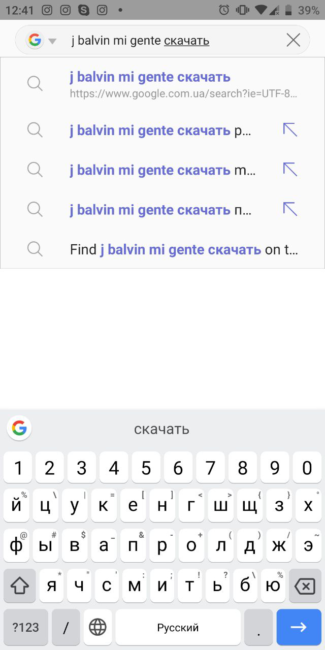
Зайцев.нет
Один из старейших ресурсов, где есть огромный выбор музыки на любой вкус. Представлены десятки жанров, миллионы композиций. Его посещает от 400 000 человек в день.
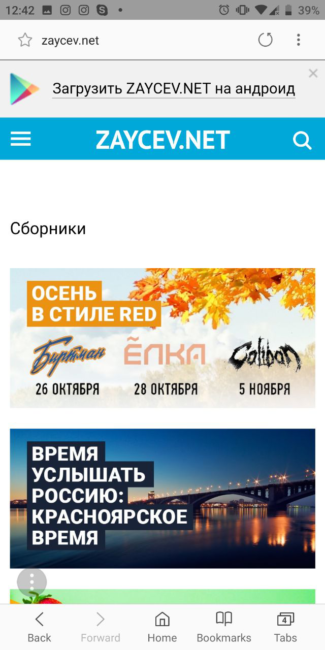
Предлагается прослушать песню перед тем, как ее скачать. Регистрация не требуется, как и подписки. Сейчас тут есть масса подборок, даже радио добавили. Сортировка вопросов не вызывает, поиск устроен удобно. Для любителей поделиться эмоциями от прослушанных аудиозаписей предусмотрены обсуждения и форум.
Музыка.орг
Еще одно хранилище, которое подходит, если вы не планируете загружать регулярно много треков. Его минус — для разблокировки максимальной скорости закачки требуется оформить платную подписку, которая стоит 699 рублей в год.
В остальном, тут проще навигация, треков миллионы. Тоже множество жанров, есть предпрослушивание и даже возможность просмотреть клип на песню, если он имеется.
Zk.fm
Очень крупный сайт. В нем есть все, что и в Зайцев.нет: подборки, ТОП лучших песен за определенный период или по жанрам. Есть встроенный плеер для прослушивания желаемых аудиодорожек. Все распространяется бесплатно. Регистрация дает возможность только формировать собственные плейлисты.
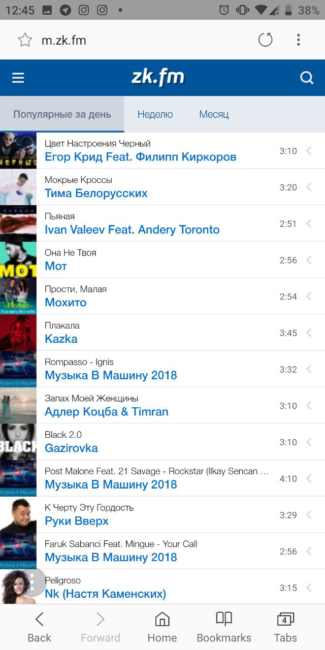
Торрент-трекеры
Самое удобное решение, к которому выгодно прибегать, если стоит цель загрузить, например, дискографию исполнителя. Популярными являются трекеры Rutracker и Rutor.info. Но рекомендуем пользоваться поисковиком, вбивая «название альбома + скачать торрент».
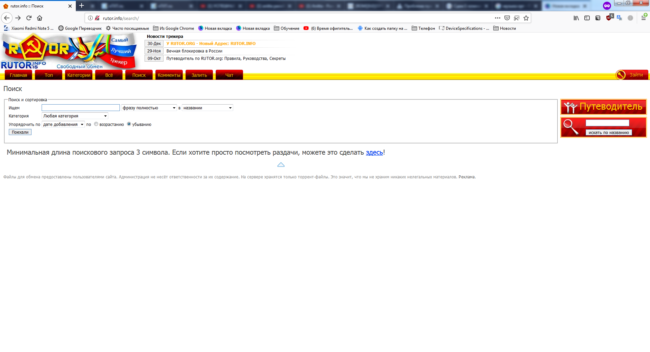
- После того, как загрузите дистрибутив, установите его на компьютер.
- На сайте, где решите качать музыку, нажмите «скачать Torrent-файл» или что-то похожее (зависит от сайта).
- Затем откройте файл (он автоматически запустится в uTorrent).
- Выберите нужные компоненты, если требуется, и подтвердите загрузку.
Если вы все качали на ПК, надо скинуть файлы на телефон.
Как с компьютера скинуть музыку на телефон через USB-кабель

Шнур USB идет в комплекте с каждым смартфоном, представленным на рынке. А значит, он должен быть у всех. Если это не так, кабель можно приобрести за символическую сумму не только в магазине электроники, но и в обычном супермаркете.
Как только все необходимое для выполнения операции окажется на месте, можно приступать к копированию треков:
- Подключите смартфон к компьютеру через USB.
- Откройте «Мой компьютер».
- Кликните на название подключенного устройства.
- Выберите папку, в которую планируется скопировать музыку.
- Выделите нужные для отправки файлы и переместите их мышкой в папку телефона.
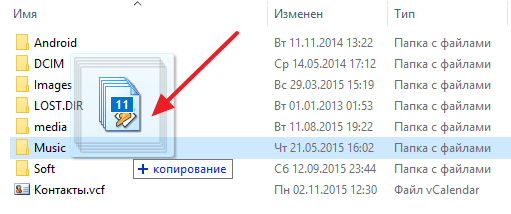
То, сколько времени потребуется на копирование информации, зависит от нескольких факторов:
- Характеристики ПК и смартфона.
- Качество кабеля.
- Пропускная способность интерфейса.
- Количество и размер треков.
Обычно быстрее удается передать файлы, используя интерфейс USB 3.0 и более новый. Но также нельзя забывать о возможностях памяти компьютера и смартфона.
Как с ноутбука перекинуть музыку на телефон с помощью Wi-Fi
Сейчас почти в каждом доме есть беспроводной интернет Wi-Fi. Он может использоваться не только для подключения к сети, но и для обмена файлами между различными устройствами.
Без дополнительных программ перекинуть музыку будет достаточно сложно. Поэтому мы рекомендуем воспользоваться программой MyPhoneExplorer. Ее нужно загрузить на компьютер и телефон. Ссылка на скачивание доступна на официальном сайте myphoneexplorer.ru, а также в Google Play.
Далее нужно следовать шагам из алгоритма:
- Подключить оба устройства к одной сети Wi-Fi.
- Запустить программу на телефоне.
- Придумать код для подключения.
- Открыть MyPhoneExplorer на ПК.
- Нажать кнопку «Файл» и выбрать пункт «Подключить».
- Ввести придуманный на телефоне код.
- Выделить музыку для отправки и переместить ее в любую папку телефона, которая отобразится в программе.
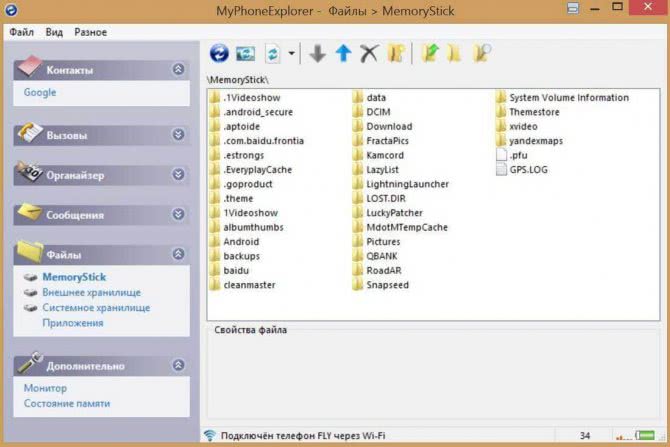
Так как передача треков в данном случае осуществляется через вайфай, важную роль будет играть то, насколько близко устройства расположены к роутеру. Постарайтесь обмениваться файлами в непосредственной близости от источника сигнала, чтобы песня передалась как можно быстрее.